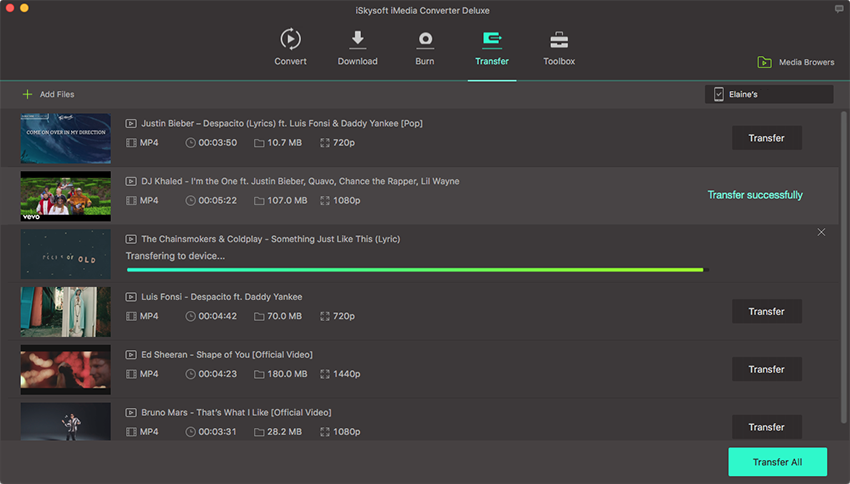iOS ডিভাইস স্থানান্তর করার
যে কোনো সময়ে আপনার iOS ডিভাইস ভিডিও বা অডিও গান উপভোগ করার এবং যেকোনো জায়গায় ছাড়া ইন্টারনেট সংযোগ worries? iSkysoft iMedia Converte ডিলাক্স আপনি তার সহজ-থেকে-ব্যবহার স্থানান্তর বৈশিষ্ট্য সঙ্গে একটা উপকার করবে? চান!
1. আপনার Mac সঙ্গে আপনার iOS ডিভাইস সিঙ্ক করুন।
iSkysoft iMedia কনভার্টার ডিলাক্স খুলুন এবং মূল ইন্টারফেসে উপরে ট্রান্সফার বাটন ক্লিক করুন। একবার USB তারের সঙ্গে আপনার iOS ডিভাইস এর সাথে সংযুক্ত রয়েছেন রূপান্তরকারী অবিলম্বে ডাউনলোড করতে অ্যাপল ড্রাইভার, যা প্রক্রিয়া সব আপনাকে যা করতে হবে সেকেন্ডের জন্য অপেক্ষা করতে হয় শুরু হবে। আপনার ডিভাইসের ভাল আপনার Mac সাথে একত্রিত করা হয় আশ্বাস করার জন্য, আপনার ডিভাইস আনলক করুন এবং "ট্রাস্ট" আপনার iPhone, iPad বা iPod পর্দায় পপ আপ আলতো চাপুন মনে রাখবেন।
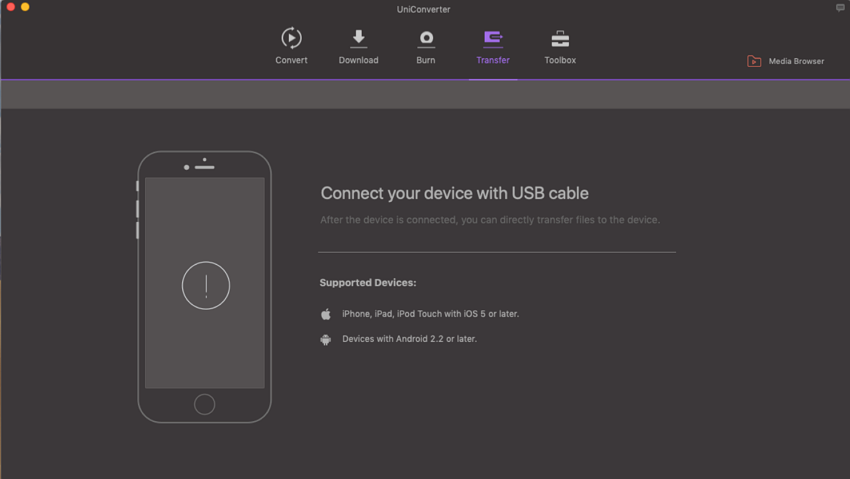
2. ফাইলগুলি নির্বাচন স্থানান্তরিত করা হবে।
আপনার ডিভাইস, আমদানি ভিডিও বা অডিও ফাইল সংযোগ স্থাপনের পরে ট্রান্সফার ট্যাবে বোতাম "ফাইল যোগ করুন" ব্যবহার স্থানান্তরিত করা হবে। অথবা আপনি সরাসরি রূপান্তর মধ্যে রূপান্তরিত বা সমাপ্ত তালিকা থেকে তালিকা হস্তান্তর এবং তাদের পৃথকভাবে ট্যাব ডাউনলোড প্রদর্শন বারের ডান বোতাম "স্থানান্তর যোগ করুন" ক্লিক করে ফাইল যোগ করতে পারেন। তৃতীয় উপায় আপনার পছন্দসই ফাইলের উপর ক্লিক করুন এবং নির্বাচন "তালিকা হস্তান্তর যোগ করুন" ডান হয়।
3. আপনার iOS ডিভাইস ভিডিও স্থানান্তর করতে শুরু করুন।
আপনি যখন নির্বাচিত ফাইলগুলি সঙ্গে প্রস্তুত হয়, সহজভাবে আঘাত প্রতিটি ভিডিওর প্রদর্শন বারে বোতাম বা "স্থানান্তর" বাটনে "সমস্ত স্থানান্তর" যদি আপনি একে মিডিয়া ফাইল একটি স্থানান্তর করতে পছন্দ করেন। এখন আপনি আপনার প্রিয় ভিডিও বা গান যে কোন জায়গায় উপভোগ করতে পারে!